Innehållsförteckning
Översikt
Filer raderas automatiskt i Windows 10, hur fixar jag det?
"Jag har en ny bärbar dator med Windows 10 och Office 2017 förinstallerat. Efter två veckors användning upptäcker jag att vissa filer försvann helt. Det vill säga; min dator tar automatiskt bort filer. Jag vill veta hur jag fixar detta problem och hur man återställer de raderade filerna i Windows 10?"
Det är inte längre ett nytt problem för Windows-användare att Windows 10 automatiskt tar bort filer av sig själv. Oroa dig inte om dina skrivbordsfiler försvinner automatiskt eller om du har förlorat viktiga filer eller mappar. Här nedan hittar du pålitliga metoder för att återställa filer som raderas automatiskt av Windows 10 på ett effektivt sätt nu.
Du kanske också vill läsa: Hur man återställer EXE-filer som raderas automatiskt
Två sätt att återställa filer som raderas automatiskt i Windows 10
I den här artikeln ger vi dig två sätt att återställa automatiskt raderade filer på Windows 10/8/7. För att spara tid och återställa dina data så snabbt som möjligt rekommenderar vi starkt att du provar den första lösningen direkt.
Metod 1. Återställ raderade filer med programvara för dataåterställning
När du möter Windows 10 att ta bort filer av sig självt är det snabbaste och mest effektiva sättet att använda EaseUS Data Recovery Wizard för att hjälpa dig att återställa de raderade filerna. Detta program låter dig återställa förlorad data i Windows 10, 8, 7, etc. på grund av systemuppgradering, systemkrasch, slarvig borttagning eller virusattack inom tre enkla steg.
- Återställ förlorade eller raderade filer, dokument, foton, ljud, musik, e-postmeddelanden effektivt
- Återställ data efter uppdatering av Windows 11 , formatering, tömning av papperskorgen, virusattack, systemkrasch och mer.
- Reparera skadade videor som MP4, MOV-filer från ett SD-kort, USB-minne, hårddisk och andra enheter.
Du kan ladda ner den här gröna programvaran nu och följ sedan stegen nedan för att enkelt få tillbaka Windows 10 automatiskt raderade filer.
Steg 1. Välj en plats och börja skanna
Starta EaseUS Data Recovery Wizard, håll muspekaren över partitionen/enheten där de raderade filerna lagrades. Klicka på "Sök efter förlorad data" för att hitta förlorade filer.

Steg 2. Välj de filer du vill återställa
När skanningen är klar väljer du de raderade filerna du vill återställa. Du kan klicka på filtret för att bara visa de filtyper du vill ha. Om du kommer ihåg filnamnet kan du även söka i sökrutan, vilket är det snabbaste sättet att hitta målfilen.

Steg 3. Förhandsgranska och återställ raderade filer
Förhandsgranska de återställningsbara filerna. Välj sedan de filer du vill återställa och klicka på "Återställ" för att lagra filerna på en ny lagringsplats istället för på disken där data tidigare förlorats. Du kan välja en molnlagring, som OneDrive, Google Drive, etc., och klicka på "Spara" för att spara dina återställda filer.

Metod 2. Återställ borttagna filer från tidigare versioner
- Observera:
- Den här metoden fungerar bara när du har skapat säkerhetskopior med Windows Backup. Om du inte aktiverar den här funktionen kanske det här tipset inte fungerar. Om så är fallet, gå tillbaka till metod 1 och använd ett tillförlitligt verktyg för dataåterställning för att göra saker gjorda.
- Öppna den här datorn/datorn.
- Leta reda på mappen där du använde för att spara de raderade filerna.
- Högerklicka på mappen och välj "Återställ tidigare versioner".
- Välj de versioner du behöver och klicka på "Återställ".
Hur man förhindrar att Windows 10 tar bort filer automatiskt
Storage Sense i Windows 10 är en ganska ny funktion. När den är påslagen kommer den automatiskt att radera oanvända filer och temporära filer när din dator har ont om diskutrymme. Det kan också ta bort äldre filer i mappen Nedladdningar och papperskorgen för att frigöra utrymme. Om du inte vill att Windows 10 raderar filer av sig själv kan du stänga av Storage Sense på sätten nedan.
- Öppna appen "Inställningar". Klicka på kategorin "System" och klicka sedan på "Storage".
- Flytta "Storage Sense"-omkopplaren till avstängt läge för att stänga av funktionen. När funktionen är avstängd kommer den inte automatiskt att radera filer för att frigöra diskutrymme.
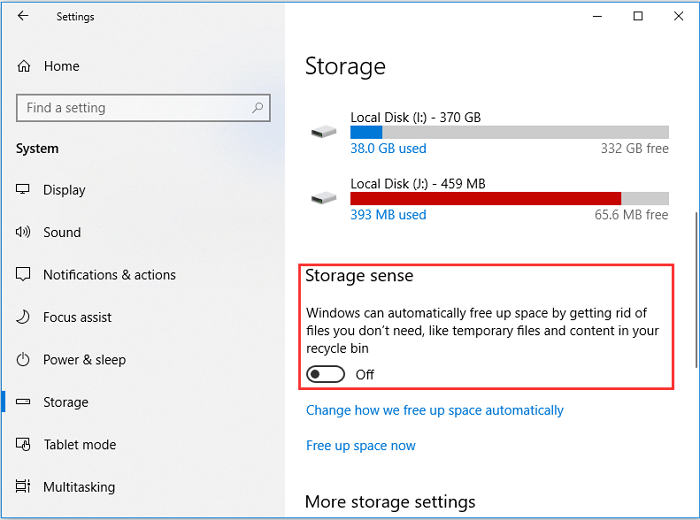
Was This Page Helpful?
Relaterade Artiklar

